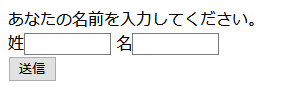Gradle は、主に Java や Groovy, Kotlin, Scala などの言語でよく使われるビルドツール1である。 必要なライブラリーファイル(JAR ファイル)のダウンロードや、 コンパイル、テスト、サーバーへの配置などを自動的に行ってくれる。 また、プラグインで容易に拡張することができる。 ここでは、 Gretty という Web アプリケーションを開発するためのプラグインを利用する。 一般の Java アプリケーションで Gradle を利用する場合の作り方は、 こちらのページで説明する。
1ビルドツールとは
ソースファイルなどから最終生成目的物を生成するためのツールである。
ソースの依存関係に応じて、必要なコンパイルコマンドなどを呼び出す。
有名なものに Make, Ant, Maven, Gradle などがある。
Gradle のビルドの設定は Groovy もしくは Kotlin で記述する。 ここでは Kotlin 版を使用する。
いくつかの Servlet や HTML からなる単純な Web アプリケーションの場合、
以下のような 2 つの設定ファイル settings.gradle.kts と build.gradle.kts で事足りるようである。
適当なディレクトリー(以下では MyServlet という名前だとして説明する)の直下に
settings.gradle.kts を、その app というサブディレクトリーの下に build.gradle.kts を置く。
なお settings.gradle.kts と build.gradle.kts を同じ階層にする配置も可能だが、
将来、複数のサブプロジェクトに分割する場合に備えて build.gradle.kts をサブディレクトリー(今の場合
app)に置くことが推奨されているようである。
ファイル settings.gradle.kts
ファイル app/build.gradle.kts
Gradle では(Maven もだが)ディレクトリーの配置に独特の慣習があり、
Java のソースファイルは app の src/main/java/ の下(のパッケージに応じたディレクトリー)に
配置する。
ファイル app/src/main/java/MyDate.java
また、app に src/main/webapp/ というディレクトリーを(今は空でも)作っておく必要がある。
ここまでで説明した MyServlet 以下のディレクトリー構造は以下のようになる。
.
├── settings.gradle.kts
└── app
├── build.gradle.kts
└── src
└── main
├── java
│ └── MyDate.java
└── webapp
└── …
面倒なときは、コマンドプロンプトを開き、次のコマンドを実行すると、 上のディレクトリー構造が作成される。 (行頭の > はプロンプト)
> git clone https://guppy.eng.kagawa-u.ac.jp/2022/OOPL/MyServlet.git > cd MyServlet
MyServlet で
gradle appRun
というコマンドを実行すると、(最初は JAR ファイルのダウンロードなども行うのでひじょうに時間がかかるかもしれないが)
Tomcat あるいは Jetty が実行されるので、“Press any key to stop the server.” とメッセージが出てから、ブラウザーに「http://localhost:8080/MyServlet/MyDate」というアドレスを入力すると、
実行結果を見ることができる。
(メッセージのとおり、何かキーを押すと実行を停止する。)
なお Windows で Gradle のエラーメッセージが文字化けする場合は、以下のコマンドを gradle
コマンドを実行する前に実行しておく。
chcp 65001
ポート 8080 は Gretty のデフォルトだが、
build.gradle.kts の中の httpPort で変更することができる。
パスの中の MyServlet
は build.gradle.kts の中の contextPath で指定したパスである。
また、HTML や画像などの静的なリソースは app の src/main/webapp/ の下に配置する。
ファイル app/src/main/webapp/Aisatsu.html
ファイル app/src/main/java/Aisatsu.java
以上のファイルを配置して、
改めて gradle appRun したうえで、
ブラウザーに「http://localhost:8080/MyServlet/Aisatsu.html」と入力すると、
以下のようなフォームが表示される。